Промјена мапе за преузимање у Виндовс оперативном систему

- 3697
- 673
- Roman Fritsch
Радим на Интернету, непрестано преузимамо било коју информације: документи, фото и видео датотеке. Само кликните на линк за преузимање, а датотека се негде чува. И често не примећујемо тачно где се налази након тога, што изазива дугу и болну потрагу за својом локацијом. Размислите о томе како пронаћи и како да промените мапу за преузимање у Виндовс-у.

Да бисте решили овај проблем, можете да користите поставке Интернет испитивача који користите. Али то не ради увек, на пример, у Виндовс 10 Мицрософт Едге претраживач не подразумева такве промене. Стога такође описујемо опције за промену параметра директно у систему.
Иандек.Прегледач
Упутство о томе како променити мапу за преузимање у Иандек.Бровсер, прилично једноставно:
- Отворите Иандек и кликните у тастер МЕНУ МЕНУ (хоризонталне пруге).
- Идите на ставку "Подешавања".
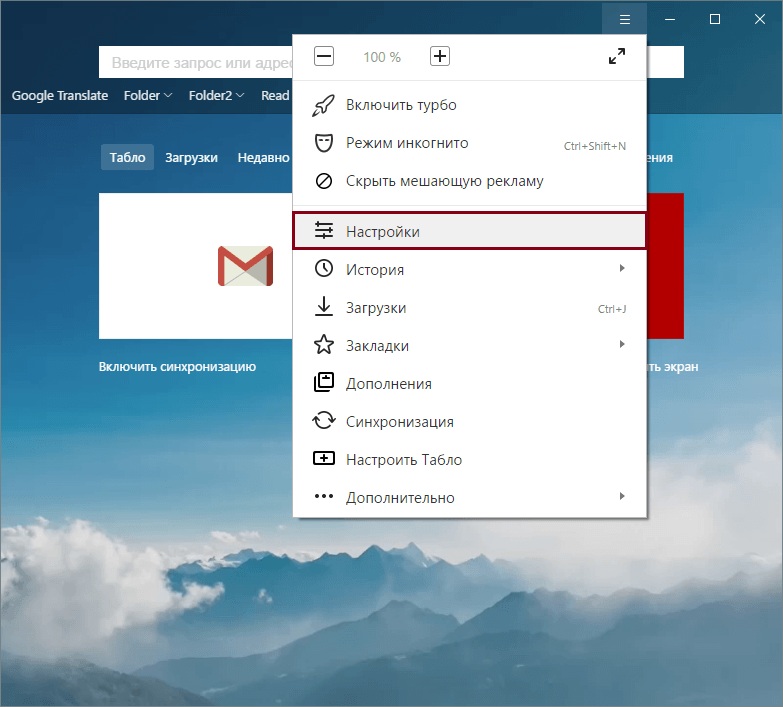
- Појавиће се посебна картица са страном подешавања.
- Помичите га до краја и кликните на "Прикажи додатна подешавања".
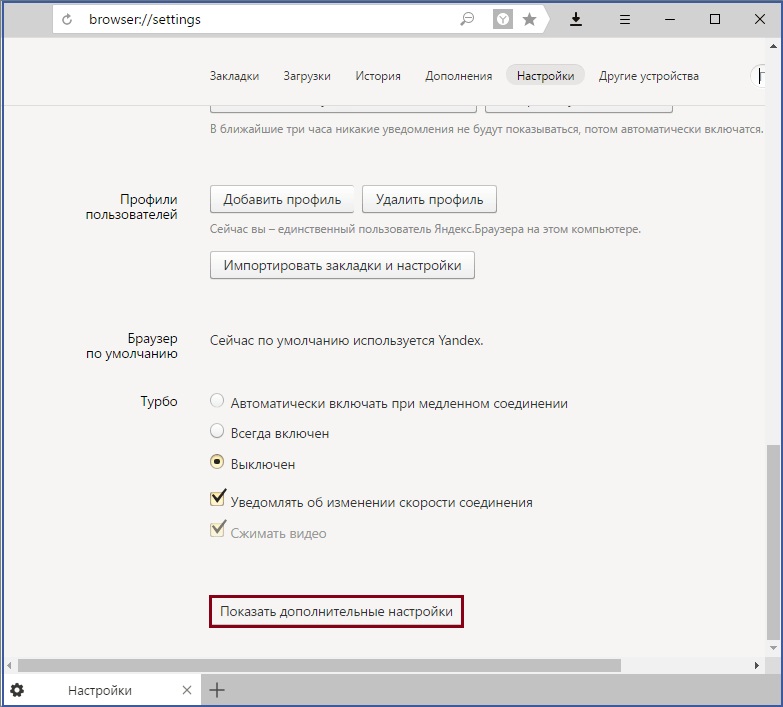
- У прозору се појављује, изаберите "Промена".
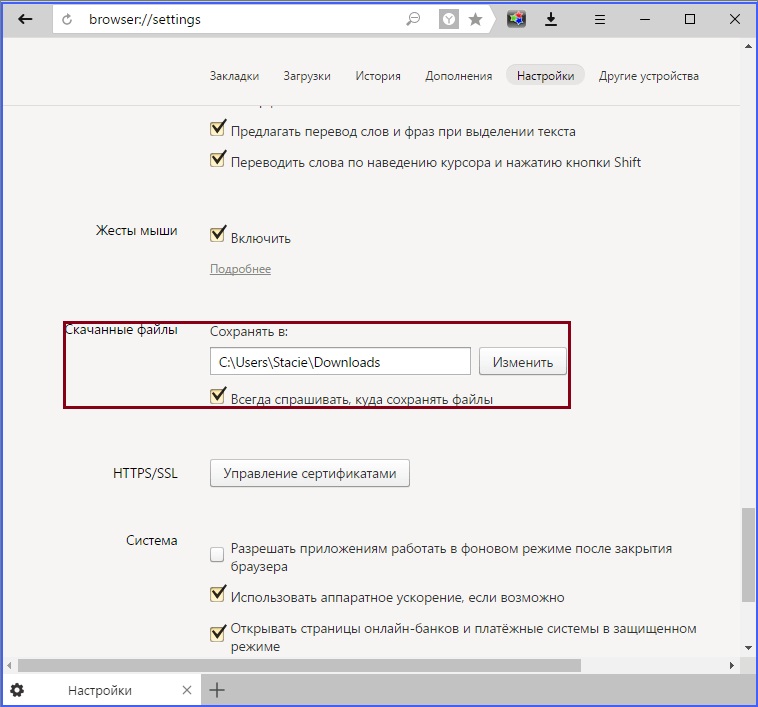
- Изаберите место где ће се снимљене све преузете датотеке или створити ново.
- Затворите прозор подешавања.
Сада ће се све датотеке учитати у одабрано место. Да бисте их пронашли, можете пратити стазу у проводник или га можете отворити у самом програму: у менију количине поред датотеке, кликните на "Схов".
Гоогле Цхроме
У хромирању, алгоритам је практично никакав другачији:
- Покрените Гоогле Цхроме и отворите ставку поставки (дугме са пругама).
- На страници која се појави кликните на везу и отворите додатна подешавања.
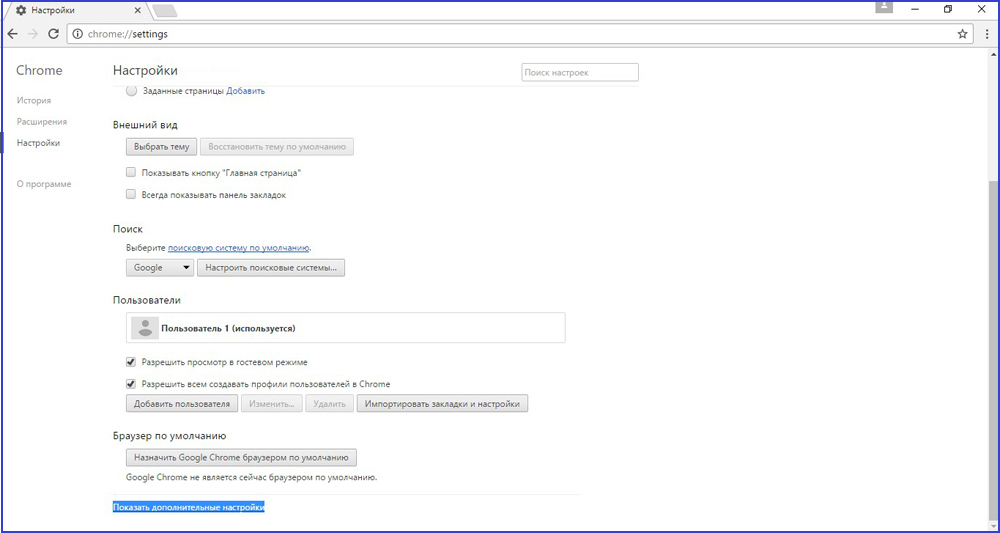
- Изаберите "Промена" и назначите нови начин очувања.
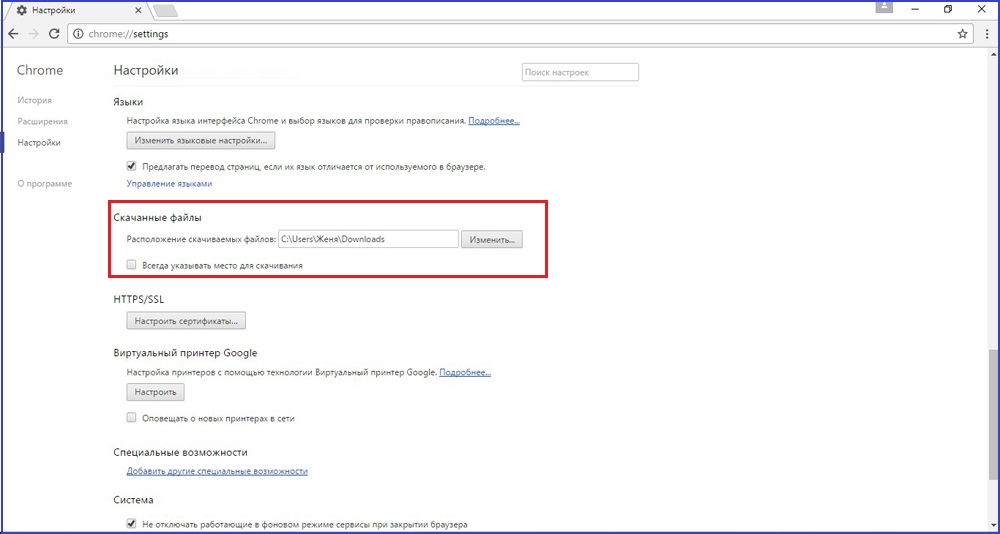
- Можете да преузмете квачицу у прозор да предложите да затражите чување пре преузимања.
Слично као иандек, овде можете отворити чување са "Схов" Поинт поред преузете датотеке на косинској листи.
интернет претраживач
Ако се повежете са ретким бројем људи који и даље користе Интернет Екплорер, ево упутства како да промените место штедње падина:
- Покрените прегледач, кликните на Подешавања (брзина у углу са десне стране).
- Кликните на "Погледај преузимања".

- Идите на параметре и изаберите "Преглед".
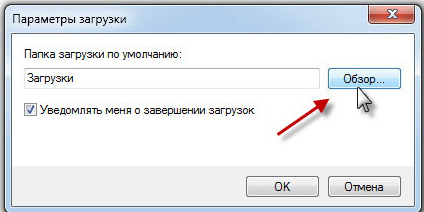
- У прозору који се отвара, одредите прави директориј или га створите.
Сада ће се све датотеке сачувати овде. Постоји још један универзални начин да се промени за све кориснике - то је директно кроз системске поставке.
Промена, кретање и рестаурација директорија у Виндовс-у
Ако користите различите програме сурфања на Интернету, лакше је само променити локацију система система, где се дешава подразумевано преузимање. Таква потреба настаје када је системски диск пун и преузмете велике количине информација из мреже, што доводи до замрзавања и инхибицију у раду. Прво морате знати како да пронађете ову мапу у било којем Виндовс рачунару:
- У водичу на левој страни, у менију поред радне површине и "омиљене" бодове биће директоријум "Учитавање" са плавом Стрелком.
- Можете да одете на системски диск (обично овај диск ц), идите на кориснике (кориснике), а затим кликните на икону са својим корисничким именом и отворите "Довнлоадс" (Преузимања).
Овај директориј је системски, тако да је промена поставки није тако једноставна. Нема начина да се само промени мапа дизајнирана за преузимање у систему. Али можете га померити:
- Отворен у прозору проводника Стаза дуж коју треба да се налази директоријум система где је очуван учитани садржај.
- Позовите контекстни мени и уђите у "Својства".
- У новом прозору који се појављује, идемо на картицу "Локација".
- Поновно отварање ће показати тренутну локацију.
- Кликните на "Потез".
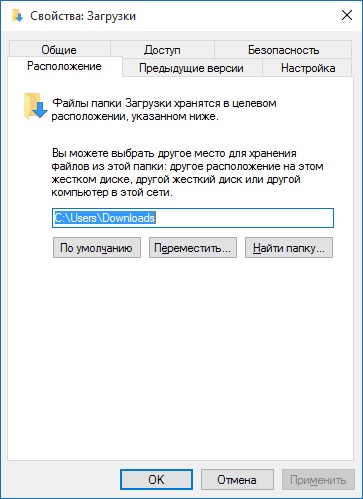
- Изаберите нови, пожељно створен и нужно празан директориј.
- Кликните на "Примени" и потврдите кретање свих података на нову локацију.
Обнова претходне државе је могућа на сличан начин. Само наведите претходни пут.
Дешава се да корисници случајно избришу овај директориј или могу да нестану, на пример, када је рачунар заражен вирусом. У овом случају, прво што бисте требали да урадите је да проверите рачунар антивирус и неутралише претње.
Размислите о томе како да вратите место очувања у систему ако је ова мапа изненада нестала и сваки претраживач ставља оптерећења на различита места по својој дискрецији.
- Идите на "Старт" и одаберите "Наступи".
- Позовите командну линију штампањем ЦМД-а и кликом на Ентер.
- Узмите следећи запис о командној линији:
Атриб -С -Х Ц: \ Корисници \ Корисник \ Довнлоадс
где је "Корисник" име посебно ваш рачунар.
Након тога систем треба да врати мапу.
Испитали смо како да отворите системску мапу за преузимање, промените њену локацију, како да промените задану мапу, где се иандек прегледач и неки други учитавају. Све је то неопходно за практичност и убрзање рачунара.

